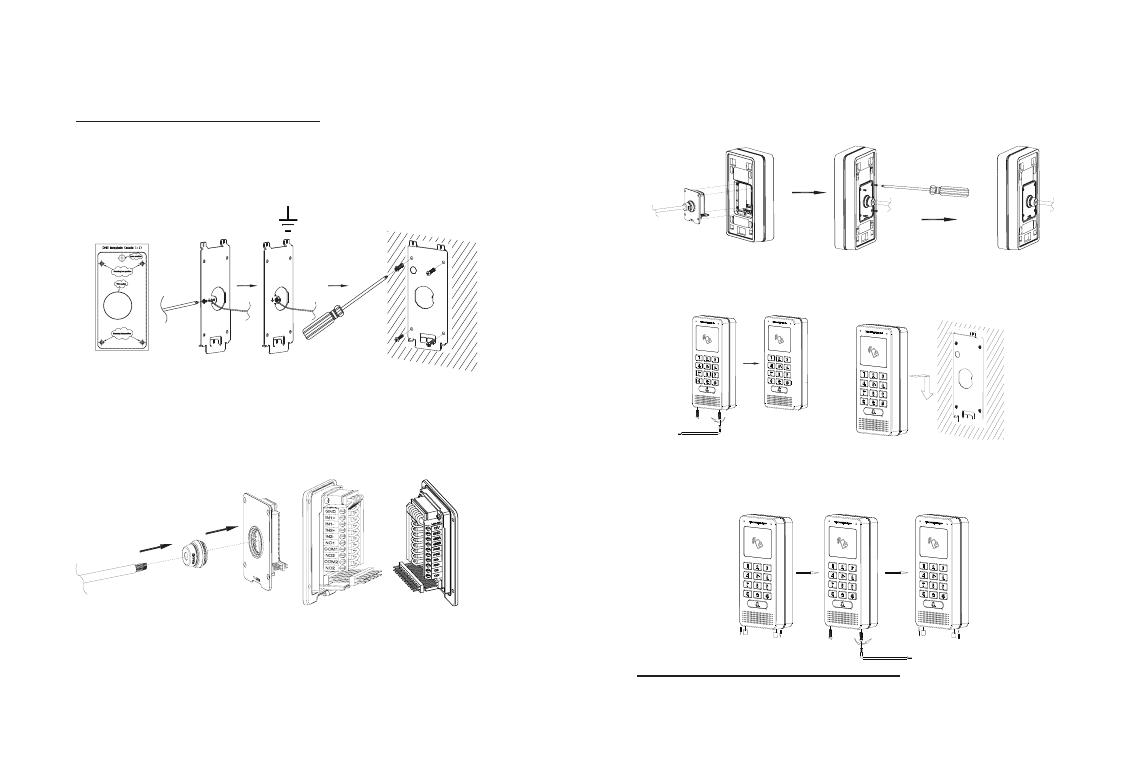
~29~ ~30~
MONTAGE DU GDS3705
Etape 2:
Tirez le câble Cat5e ou Cat6 (non inclus) à travers le joint en caou-
tchouc en sélectionnant la taille idéale et la partie protectrice de
la face arrière, veuillez vous référer au « TABLEAU DE CONNEXION
DU GDS3705 » à la n de ce guide d’installation pour les connex-
ions des broches.
Etape 1:
Consultez le « Modèle de perçage » pour percer des trous à
l’endroit ciblé sur le mur puis monter le support d’installation avec
les quatre vis et ancrages fournis (tournevis non fourni). Connectez
et serrez le l de la masse (si disponible) sur le support marqué avec
une icône de la terre imprimée.
Montage mural (en surface)
Remarque:
il est recommandé d’utiliser une pince univer-
selle et un tournevis plat de 2,5 mm (non inclus).
Ne laissez pas le l métallique non protégé à l’extérieur des
bornes après avoir enlevé la protection en plastique des ls.
Etape 3:
Assurez-vous que le couvercle arrière est en place, le câblage du
panneau de couverture arrière est bon. Assemblez la pièce du
panneau de couverture arrière avec le couvercle arrière, serrez-
les à l’aide des vis fournies.
Etape 4:
Retirez les deux vis d’anti-sabotage préinstallés à l’aide de la clé hex-
agonale fournie. Alignez le GDS3705 avec le sup-
port en métal sur le mur, pressez soigneusement et tirez
le GDS3705 jusqu’à la bonne position.
Etape 5:
Installez les deux vis de sécurité arrière à l’aide de la clé hexago-
nale fournie (ne pas trop serrer les vis). Couvrez les deux trous sur
le fond du “couverlce arrière” en utilisant les deux bouchons en
silicone fournis. Vériez si tout est en ordre et terminez l’installation.
Montrage Encastrement Mural
Veuillez consulter le “Kit d’Encastrement Mural” qui peut être
acheté séparément de Grandstream.
















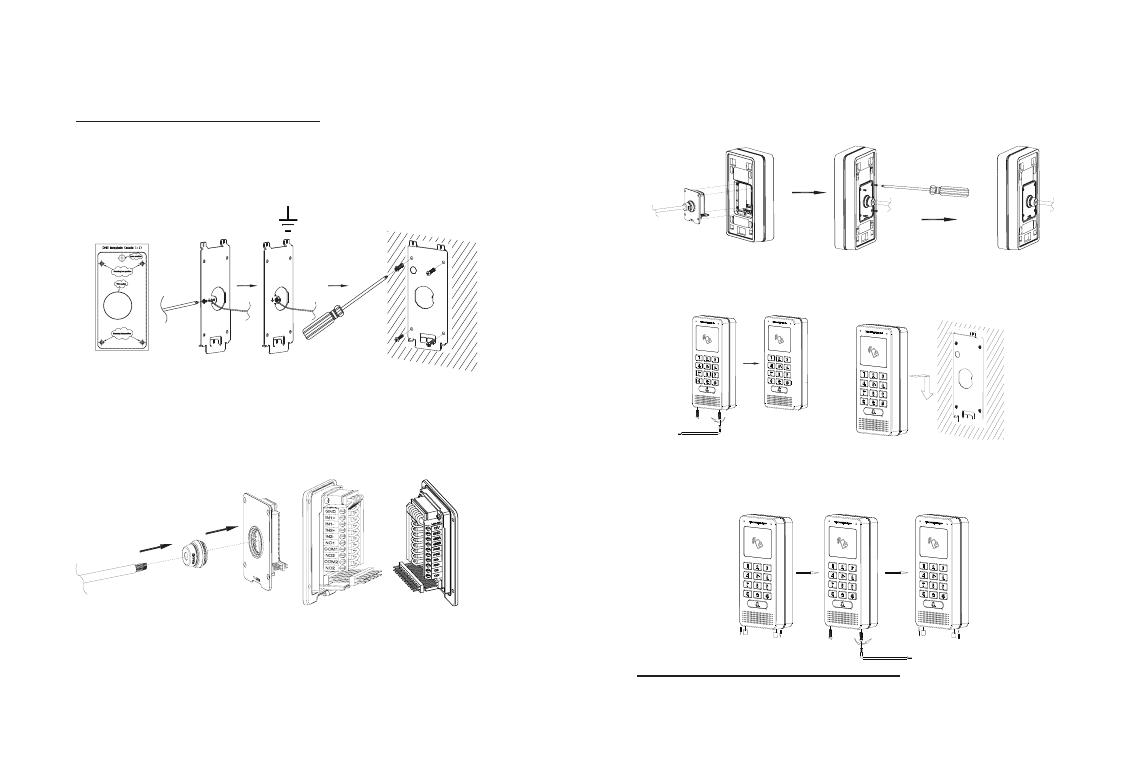



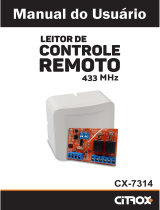 PPA 433 MHz Card Reader Manual do proprietário
PPA 433 MHz Card Reader Manual do proprietário